Paramétrer les documents
Appréhender les classes des documents LaTeX
Rappelons que les documents se créent à partir de « modèles » qui sont définis dans des classes de document. Lorsque vous souhaitez créer un nouveau document, dans le préambule, il faut indiquer quelle classe vous souhaitez utiliser. Cette déclaration se fait dans le préambule à l’aide d’un package.
Pour les documents structurés, les trois classes principales sont l’article (article), le rapport (report) et le livre (book). Il existe bien sûr d’autres classes de document et les entreprises, les éditeurs, comme les universités ou centres académiques, peuvent proposer leurs propres classes de document, adaptées à leurs besoins.
Chacune de ces classes adopte une mise en page élaborée et spécifique, avec des marges, des en-têtes et des pieds de page propres. Toutes ces différentes parties du document ont des dimensions fixées.
Comprendre la fonction du préambule
Un document LaTeX est divisé en deux grandes parties : le préambule et le contenu rédactionnel. Le préambule est strictement indispensable et il contient toutes les informations techniques du document. Voici les informations minimales nécessaires pour travailler avec des documents LaTeX bien conçus.
-
Classe du document. C’est la seule information strictement obligatoire et indispensable.
-
Encodage des caractères dans le fichier source et pour le rendu en PDF.
-
Utilisation des règles typographiques françaises.
-
Nom de la police de caractères à utiliser dans le document.
La première information s’insère avec une commande et les trois autres s’utilisent avec des packages.
Exploiter les packages
Nous l’avons déjà évoqué, LaTeX est un système ouvert, ce qui permet à des développeurs d’étendre les fonctionnalités natives de LaTeX, avec des packages, en anglais, et des modules, en français. Tous ces packages s’installent et se paramètrent dans le préambule. Voici la syntaxe usuelle des packages :
\usepackage[Options facultatives]{Nom du package} -
Nous avons d’abord le nom de la commande pour utiliser des packages : \usepackage.
-
Suivent ensuite les options facultatives placées entre crochets : [Option1 Option2,Option3...].
-
La syntaxe se termine par le nom du package entre accolades {Nom du package}.
Vous trouverez une liste non exhaustive sur le site du CTAN (Comprehensive TEX Archive Network) : https://www.ctan.org/pkg
Chaque package se doit de proposer une documentation technique pour son exploitation. Bien sûr, chaque développeur fait ce qu’il veut et les documentations sont plus ou moins importantes et détaillées.
En exemple, voici la page d’accueil du package fancyhdr :
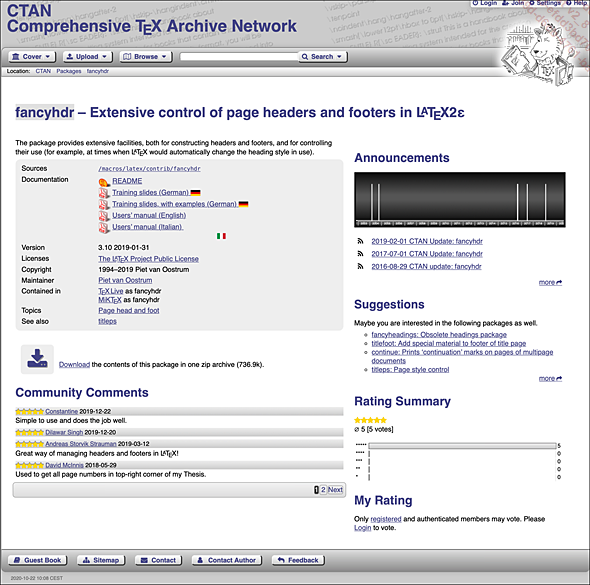
Vous pouvez voir que le développeur propose quatre fichiers PDF pour sa documentation. Vous pouvez visualiser ou télécharger la documentation voulue. Vous aurez ainsi toutes les informations nécessaires pour exploiter au mieux ce module.
Connaître les différentes classes des documents
Dans le préambule, vous devez commencer par indiquer quel est le format du document que vous souhaitez créer. LaTeX vous propose plusieurs formats de documents prédéfinis par l’intermédiaire de la commande de classe de document. Chaque classe définit les dimensions des pages, son orientation, la taille de caractères, le nombre de colonnes… Voici la syntaxe de cette commande :
\documentclass[option1,option2,...]{nom_du_format_prédéfini} Voici les principales classes de document prédéfinies.
-
letter permet de rédiger des lettres. Cette classe a le mérite d’exister, mais elle est peu utilisée au regard de la puissance de LaTeX.
-
article est fait pour écrire des articles à destination des revues scientifiques ou pour concevoir des documents courts avec une mise en page assez simple.
-
report vous permet de rédiger des rapports, des documents plus longs pouvant être structurés en chapitres, sections…
-
book propose une mise en page spécialement faite pour écrire des livres bien structurés, avec des parties, des chapitres…, et des en-têtes contenant le folio (numéro de la page courante) et le titre du chapitre courant.
-
memoir est à destination de toutes les personnes devant rédiger un rapport...
Personnaliser les dimensions des documents
1. Les dimensions prédéfinies des documents
La première des options à indiquer concerne les dimensions des pages. Plusieurs dimensions prédéfinies sont à votre disposition.
-
a4paper : 21 x 29,7 cm.
-
a5paper : 14,8 x 21 cm.
-
b5paper : 17,6 x 25 cm.
-
executivepaper : 8,5 x 11 in.
-
legalpaper : 8,5 x x14 in.
-
letterpaper : 7,25 x 10,5 in. C’est la valeur par défaut.
2. Les dimensions internes des pages
Lorsque vous avez choisi une dimension de papier pour un document, toute la mise en page s’affiche dans la page. Nous pouvons avoir : un en-tête, un pied de page, le corps du document, une marge pour des notes latérales et un espace réservé dans le corps du document pour des notes de bas de page.
Voici la structure générale d’une page :
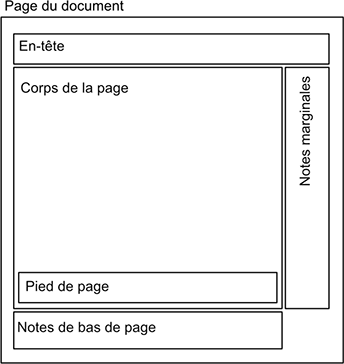
Chaque constituant de la page est placé de manière très rigoureuse. Toutes ces valeurs de positions sont connues et peuvent être modifiées.
Voici toutes ces valeurs :
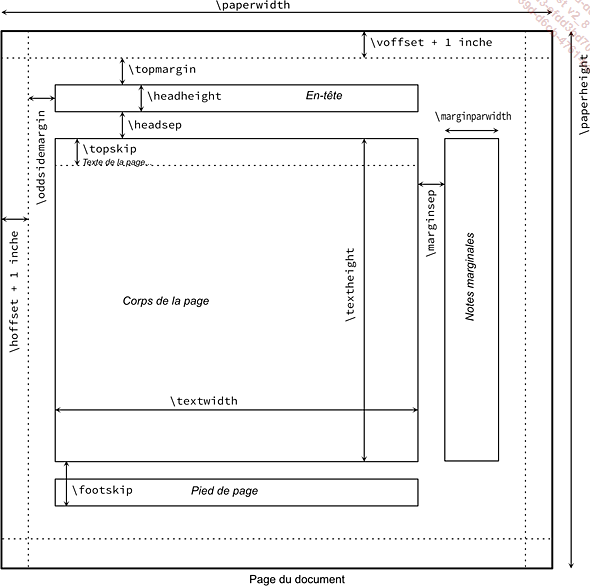
Lorsque vous devez modifier les valeurs de ces dimensions, il est quasi indispensable d’utiliser le package layout, qui permet d’afficher, dans le rendu PDF du document, toutes les valeurs des dimensions du document. Ce package se déclare bien sûr dans le préambule.
Ensuite, dans le contenu du document, utilisez la commande \layout là où vous souhaitez afficher les schémas des pages et toutes les dimensions.
Voici un exemple simple, avec un document de la classe book, ne contenant que du texte :
\documentclass[11pt,a4paper]{report}
\usepackage[utf8]{inputenc}
\usepackage[french]{babel}
\usepackage[T1]{fontenc} ...Comprendre l’utilisation de la taille de caractères
Dans la déclaration de la classe de document, vous devez spécifier la taille de caractères du document. La taille que vous indiquez est la taille de référence pour la totalité du document. La taille de tous les textes sera calculée de manière relative par rapport à cette taille de référence. Cela implique que vous n’avez pas à vous préoccuper de définir toutes les tailles des titres des chapitres, des sections, des légendes, des citations… Toutes ces tailles seront automatiquement calculées de manière stricte et selon des normes typographiques parfaitement établies.
LaTeX propose trois tailles de référence : 10pt (c’est la valeur par défaut), 11pt et 12pt. À vous de choisir celle que vous voulez.
Voici un exemple de syntaxe avec un format repport, un format A4 et une taille de caractères de 11 points : \documentclass[11pt,a4paper]{report}
Gérer les options de mise en page
Dans la déclaration de la classe de document, vous avez aussi à votre disposition plusieurs options de mise en page.
-
L’option landscape permet de disposer les pages horizontalement, en paysage. Par défaut, l’orientation est en portrait et vous pouvez ne pas l’indiquer dans la déclaration.
-
L’option onecolumn : la mise en page est sur une colonne, c’est l’option par défaut que vous pouvez omettre.
-
L’option twocolumn : la mise en page est sur deux colonnes.
Voici un exemple d’un article sur deux colonnes et en portrait :
\documentclass[11pt,a4paper,twocolumn]{article}
\usepackage[utf8]{inputenc}
\usepackage[french]{babel}
\usepackage[T1]{fontenc}
\begin{document}
\section{Lorem Ipsum}
Maecenas faucibus mollis interdum...
\section{Cras mattis}
Nulla vitae elit libero, a pharetra augue...
\end{document} Voici l’affichage obtenu :
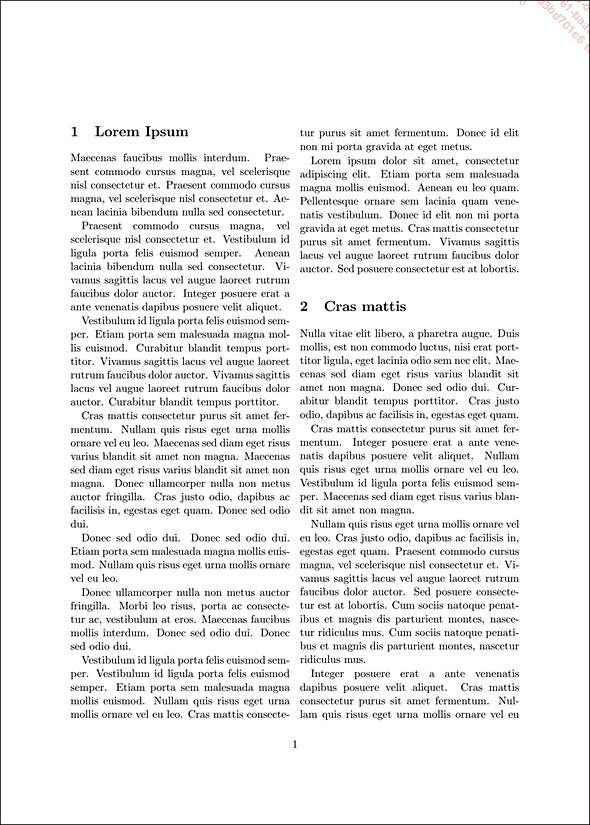
L’option oneside permet d’avoir une mise en page identique sur les pages paires et impaires, donc une impression en recto uniquement.
Voici un exemple :
\documentclass[11pt,a4paper,oneside]{book}
\usepackage[utf8]{inputenc}
\usepackage[french]{babel}
\usepackage[T1]{fontenc}
\begin{document} ...Appliquer le bon encodage des caractères
Lorsque vous rédigez un document en LaTeX, il faut obligatoirement indiquer l’encodage des caractères en entrée et en sortie. Il faut indiquer ces encodages avec des packages.
Pour indiquer l’encodage des caractères en entrée, c’est-à-dire dans le fichier source .tex, utilisez le package inputenc. L’option est le type d’encodage : UTF-8. Ainsi, vous pourrez directement saisir le caractère é, plutôt que \’{e}. Voici sa syntaxe complète : \usepackage[utf8]{inputenc} qu’il faut placer dans le préambule.
Vous le savez, actuellement, le système d’encodage le plus utilisé et le plus universel est l’UTF-8.
Le deuxième package à utiliser est fait pour la sortie, c’est-à-dire pour le système de rendu, PDF ou autre. C’est le package fontenc, qui s’utilise avec l’encodage T1. Voici sa syntaxe : \usepackage[T1]{fontenc}.
Il est d’usage et conseillé de charger inputenc avant fontenc. Voici une syntaxe classique :
\documentclass[11pt,a4paper]{report}
\usepackage[utf8]{inputenc}
\usepackage[T1]{fontenc} Quelques informations sur les encodages de sortie.
-
L’encodage OT1, pour Old T1, était l’encodage initial qui ne comportait pas les caractères...
Utiliser des polices de caractères latines
Initialement, TeX utilisait des polices de caractères issues du groupe Computer Modern. Mais les caractères présents sont très largement insuffisants pour les langues utilisant des caractères accentués et des caractères spécifiques.
Pour combler ce vide typographique, il faut utiliser un groupe de polices de caractères nommé Latin Modern. Ce package contient 72 fontes supplémentaires et 20 fontes dédiées aux mathématiques.
Pour cela, toujours dans le préambule, ajoutez ce package : \usepackage{lmodern}
Gérer les langues
1. Rédiger en français
Initialement, TeX et LaTeX ont été créés par des Américains et étaient donc à destination de ces mêmes Américains. Il n’y avait donc pas les caractères accentués ni les règles typographiques des autres langues. Pour pallier ce problème, le projet Babel propose des packages pour que LaTeX soit multilingue.
Pour indiquer que le document est en français, il faut utiliser le package babel et indiquer l’option french. Voici la syntaxe qu’il faut placer dans le préambule : \usepackage[french]{babel}.
Notez bien que les packages Babel contiennent aussi les traductions des termes automatiquement insérés dans la structure des documents. Par exemple, si vous utilisez la commande \chapter{Introduction}, le rendu affichera Chapitre 1 et à la ligne suivante Introduction. Si vous n’utilisez pas le package français Babel, vous aurez Chapter 1.
2. Rédiger un document multilingue
Notez bien que vous pouvez parfaitement déclarer plusieurs langues dans un même document. Par exemple, cette syntaxe déclare l’anglais et le français : \usepackage[english,french]{babel}. La dernière langue indiquée dans les options est la langue par défaut du document. Donc dans cet exemple, c’est...
Insérer le titre, l’auteur et la date
Dans le préambule, vous devez insérer tous les paramètres globaux du document. Vous pouvez aussi y insérer des informations qui seront utilisées dans le document, pour être ensuite affichées dans le rendu final.
Vous pouvez par exemple indiquer le titre du document, avec la commande \title, et le nom de l’auteur, avec la commande \author.
Voici un exemple :
\documentclass[11pt,a4paper]{report}
\usepackage[utf8]{inputenc}
\usepackage[french]{babel}
\usepackage[T1]{fontenc}
\usepackage{lmodern}
\author{Christophe AUBRY}
\title{Mon rapport d'activité} Pour afficher ces deux informations, utilisez la commande \maketitle dans le corps du document :
\begin{document}
\maketitle
Morbi leo risus...
\end{document} Voici l’affichage obtenu dans la première page du document :

Vous notez que la commande \maketitle affiche aussi la date du jour de création du document, avec le format français, grâce au package Babel.
Attention, si le titre n’est pas indiqué avec la commande \title, vous aurez une erreur.
Vous pouvez indiquer plusieurs auteurs si besoin est. Chaque auteur est séparé par \and.
Voici un exemple :
\documentclass[11pt,a4paper]{report}
\usepackage[utf8]{inputenc} ...Créer un nouveau document dans Texmaker
1. Utiliser l’assistant
Avec Texmaker, vous pouvez créer un nouveau document, avec tous les paramètres nécessaires et voulus pour le préambule.
Lancez Texmaker et, dans le menu Assistants, choisissez Assistant nouveau document.
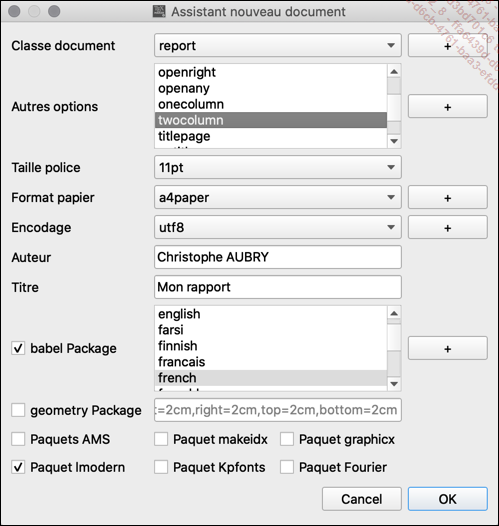
Dans la liste déroulante Classe document, choisissez la classe que vous souhaitez. Dans cet exemple, c’est report.
Dans la liste Autres options, sélectionnez les options voulues pour la classe de document. Si vous avez plusieurs options à indiquer, sous Windows et Linux, maintenez la touche [Ctrl] enfoncée, sous macOS, utilisez la touche [Cmd], et faites les clics nécessaires.
Dans la liste déroulante Taille police, choisissez la taille de caractères voulue.
Dans la liste déroulante Format papier, choisissez le format de page voulu.
Dans la liste déroulante Encodage, choisissez plutôt utf8.
Renseignez si vous le souhaitez les champs Auteur et Titre.
Cochez l’option babel package et sélectionnez french et éventuellement une autre langue si c’est nécessaire.
Enfin, cochez l’option Paquet lmodern.
Puis, cliquez sur le bouton OK.
Voici le préambule généré avec les paramètres précédents :
\documentclass[11pt,a4paper,twocolumn]{report}
\usepackage[utf8]{inputenc}
\usepackage[french]{babel} ... Editions ENI Livres | Vidéos | e-Formations
Editions ENI Livres | Vidéos | e-Formations